Non ci sono prodotti a carrello.
Abbiamo provato per voi uno strumento professionale che arricchirà il vostro laboratorio: ecco i risultati.
Periodicamente proviamo dispositivi di vario genere e strumenti da laboratorio: questa volta invece abbiamo testato uno strumento professionale, il generatore di forme d’onda e funzioni arbitrarie, UTG2025A della UNI-T.
Come la maggior parte dei moderni generatori di funzioni, anche questo di basa sulla tecnologia DDS (Direct Digital Synthesis) che, nelle applicazioni più recenti, ha raggiunto livelli di stabilità e precisione di tutto rispetto.
È inoltre dotato di due porte USB, una per il collegamento al PC e l’altra per la lettura/scrittura di memorie di tipo U (tipicamente pen-drive) con le quali il generatore si interfaccia per leggere o scrivere dati relativi a forme d’onda arbitrarie.
Questo strumento è in grado di generare tutte le tipiche forme d’onda standard, ma anche quelle arbitrarie, ossia quelle realizzabili in base alle proprie esigenze e quindi disegnabili punto per punto, con vantaggi inimmaginabili; alcuni di questi segnali si sono rivelati talmente utili nel tempo da essere integrati in moltissimi strumenti e apparati di nuova generazione, come ad esempio il Sinc, l’ECG (elettrocardiogramma) le onde multitonali, ma il limite è dato dalla fantasia dell’utente.
Come è noto ogni forma d’onda ha le proprie specifiche caratteristiche, che il generatore permette di variare in base alle necessità tecniche.
Il generatore di funzioni UTG2025A
Il generatore di funzioni e forme d’onda arbitrarie UTG2025A si presta quindi a tutte le possibili applicazioni nel campo dell’elettronica, siano esse di tipo hobbistico, didattico o professionale.
Iniziamo dunque a vedere con cosa abbiamo a che fare: una volta aperta la confezione, troviamo lo strumento ed una eccellente dotazione di accessori: un cavo di alimentazione con spina SCHUKO, un cavo BNC-coccodrillo rosso e nero, un cavo BNC maschio-maschio, un cavo USB per il collegamento al PC, ed una pen drive contenente il manuale in lingua inglese (Fig. 1).
L’autore del presente articolo ha preparato un ottimo manuale, completamente in Italiano, decisamente più chiaro ed esaustivo di quello originale, correggendo anche diversi refusi.
Lo abbiamo inserito direttamente nella confezione, per immediata disponibilità di chi acquisterà questo ottimo strumento.

Fig. 1 Il contenuto della confezione del generatore UTG2025A
L’apparecchio ha le caratteristiche fisiche degli strumenti professionali, con il contenitore metallico e tutti gli angoli anteriore posteriore bordati in gomma, con la doppia funzione di piedini antiscivolo e di protezione dagli urti.
Inoltre è dotato di una comoda maniglia che, oltre a servire per il trasporto, può essere bloccata in cinque diverse posizioni, permettendo così anche di orientare ed inclinare lo strumento in base alla collocazione sul banco.
Le dimensioni del generatore sono 265 (L) x 110 (H) x 320 (P) mm.
In Fig. 2 abbiamo riportato il pannello frontale dello strumento, con la descrizione delle singole parti.
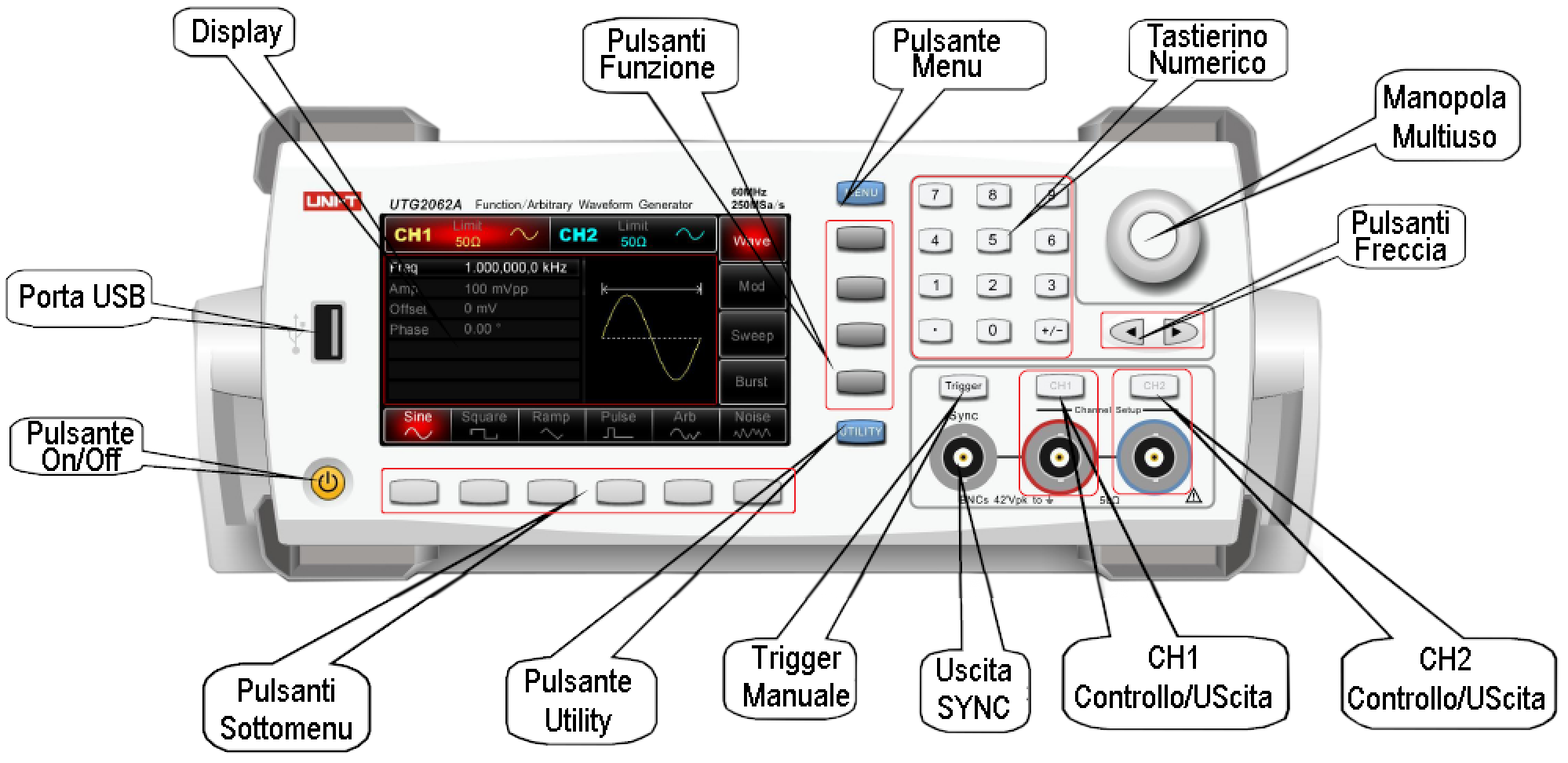
Fig. 2 Il pannello frontale del generatore UTG2025A.
Il pannello anteriore, da sinistra a destra presenta: il tasto di accensione e spegnimento, la porta USB, il display grafico TFT, alla cui base e sul lato destro si trovano due serie di sei pulsanti per la selezione di menu, sottomenu e parametri, un tastierino numerico per l’inserimento diretto dei valori, una manopola multiuso con un pulsante centrale, due pulsanti freccia, per la navigazione tra i menu e nei valori dei parametri, tre BNC di uscita (uno per il sincronismo, e due per i canali CH1 e CH2), infine troviamo, subito sopra i BNC, un pulsante di Trigger e i due pulsanti di attivazione/disattivazione dei due canali CH1 e CH2.
In Fig. 3 abbiamo riportato il pannello posteriore dello strumento, con la descrizione delle singole parti che lo compongono.
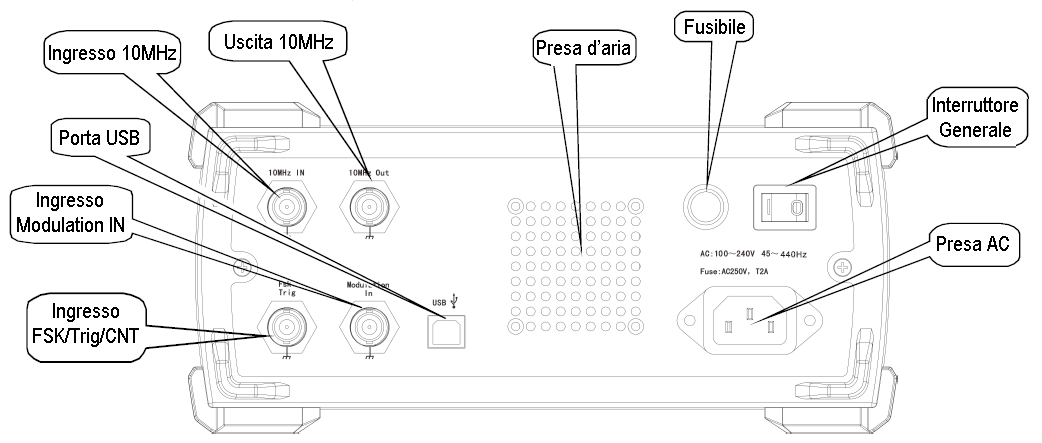
Fig. 3 Il pannello posteriore del generatore UTG2025A
Il pannello posteriore presenta quattro BNC per:
• ingresso per segnale di clock esterno a 10 MHz;
• uscita segnale di 10 MHz;
• ingresso per la modulazione digitale esterna, che funge anche da input per il frequenzimetro e da input per il Trigger esterno;
• ingresso per la modulazione analogica esterna, porta USB, e la sezione AC con presa VDE, portafusibile ed interruttore di accensione generale.
La Fig. 4 mostra l’organizzazione del display grafico del generatore.
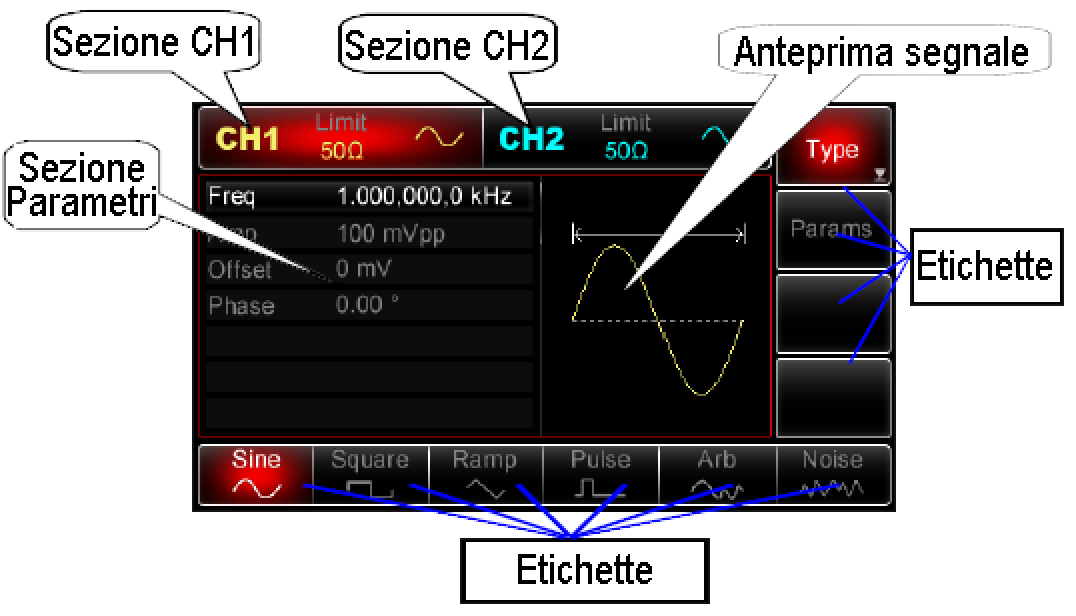
Fig. 4 Il display grafico
La parte superiore è divisa in due sezioni, una per ogni canale, distinte da una diversa colorazione di base: rossa per il CH1 e azzurra per il CH2, tali colori trovano corrispondenza con la cerchiatura dei rispettivi BNC d’uscita.
Il riquadro centrale presenta a sinistra i parametri della forma d’onda selezionata e a destra l’anteprima in base ai parametri inseriti; alla base e sulla destra infine sono presenti dieci piccoli riquadri che rappresentano la funzione associata in ogni istante ai pulsanti corrispondenti.
Caratteristiche tecniche del generatore di funzioni
Vediamo le principali caratteristiche tecniche del generatore, dettagliate nel riquadro in questa pagina. Le forme d’onda standard sono: sinusoidale (frequenza massima 25 MHz), quadra (5 MHz), rampa/triangolare (400 kHz), impulsiva (5 MHz); le forme d’onda arbitrarie possono raggiungere 5 MHz di frequenza massima.
Inoltre è possibile modulare i segnali con tutte le tipologie note: modulazione d’ampiezza (AM), modulazione in frequenza (FM), modulazione di fase (PM), modulazione a spostamento di ampiezza (ASK), modulazione a spostamento di frequenza (FSK), modulazione a spostamento di fase (PSK), modulazione a larghezza d’impulso (PWM).
È possibile infine emettere le varie forme d’onda in modalità Sweep e Burst. L’impedenza d’uscita standard è di 50 Ω, regolabile nel range 1 Ω ÷ 1 kΩ, con opzione HighZ. L’ampiezza d’uscita può variare tra 1 mVpp e 10 Vpp (ma il limite massimo dipende dal tipo di forma d’onda). L’offset DC può variare tra 1 mV e 5 V.
La fase è configurabile tra 0° e 360°. I due canali sono indipendenti, per cui sono utilizzabili anche settandoli in modo completamente diverso tra loro. Il frequenzimetro può misurare segnali logici TTL tra 100 mHz e 200 MHz.
Il display che troviamo sul pannello frontale dello strumento è un eccellente TFT da 4,3”.
Come utilizzare il generatore di funzioni
Per accendere il generatore occorre prima posizionare su “I” l’interruttore generale posteriore e poi premere per qualche istante il pulsante on/off collocato sul pannello frontale; dopo circa 30 secondi di fase di avviamento il display mostrerà l’ultima configurazione utilizzata e lo strumento sarà istantaneamente operativo.
Vediamo subito l’uso dello strumento seguendo l’organizzazione dei pulsanti.
Fondamentalmente l’uso del generatore si basa su due pulsanti principali, MENU e UTILITY, che danno accesso ad una serie di sottomenu e parametri.
La Tabella 1 mostra l’organizzazione del pulsante MENU. Da notare che tutte le impostazioni che vedremo possono essere applicate indifferentemente al CH1 e/o al CH2, quindi prima di iniziare a settare i parametri occorre selezionare il canale da utilizzare, premendo il pulsante localizzato sopra il relativo BNC d’uscita; se il pulsante si illumina di verde significa che il segnale è già in uscita sul BNC, volendo disattivarlo fino al completamento delle impostazioni, è sufficiente ripremerlo, in modo da vederlo spento, il canale resterà comunque selezionato.
Per cambiare canale è sufficiente premere l’altro pulsante, per il quale vale quanto appena descritto.
Per identificare il canale selezionato occorre osservare la parte superiore del display e le etichette dei pulsanti correntemente selezionati: il CH1 è attivo quando gli sfondi sono illuminati di rosso, mentre il CH2 è attivo quando gli sfondi sono illuminati di azzurro; questo vale a prescindere dallo stato delle attivazioni delle relative uscite.
Il pulsante Menu
Andiamo ora ad analizzare le funzionalità cui si può accedere attraverso il pulsante siglato MENU, ben riassunte e organizzate con le relative sotto-funzioni, nella Tabella 1.
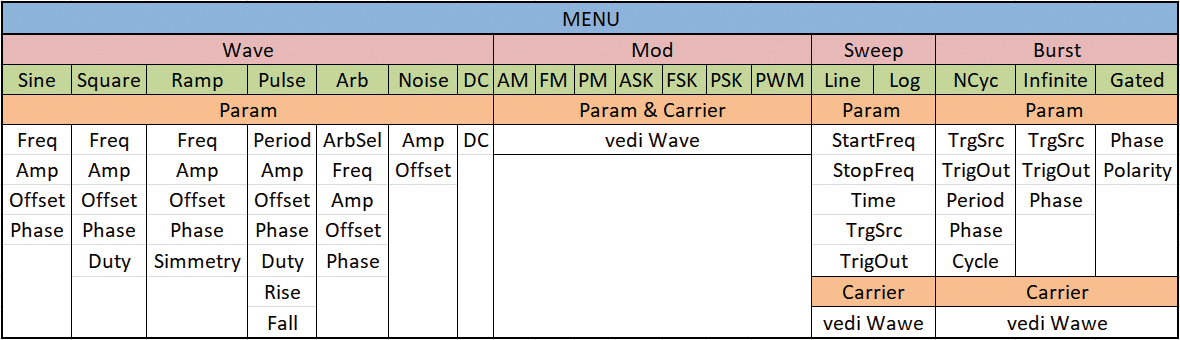
Tabella 1 Organizzazione del pulsante MENU
La pressione di questo pulsante mostra sulla destra i sottomenu disponibili, che sono Wave, Mod, Sweep e Burst; andiamo a dettagliarli.
Il sottomenu WAVE
Permette di accedere, tramite i pulsanti posti nella parte inferiore dello schermo (Fig. 5), alle forme d’onda standard, elencate di seguito:
- Sinusoidale;
- Quadra;
- Impulsiva;
- Rampa ascendente o discendente (dente di sega);
- Rampa simmetrica (triangolare);
- Rumore gaussiano bianco;
- Arbitrarie.
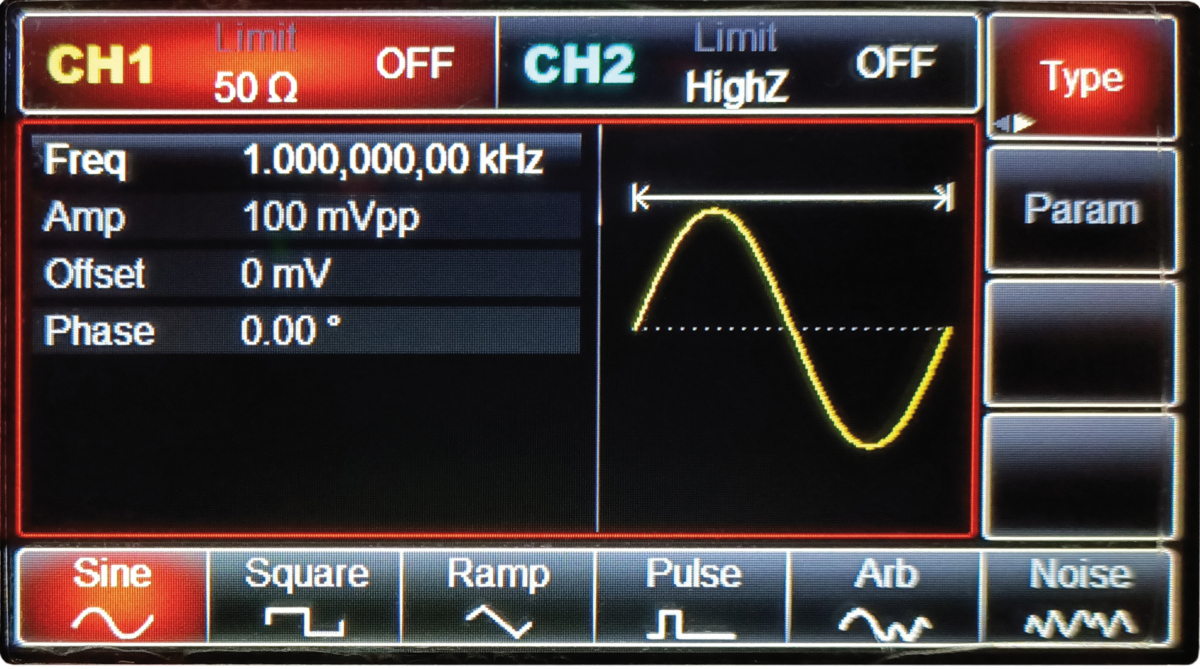
Fig. 5 Selezione delle forme d’onda standard
La forma d’onda sinusoidale
La pressione del pulsante Sine attiva istantaneamente la generazione di una forma d’onda sinusoidale, nel display vengono visualizzate le impostazioni attuali, se vanno bene si può attivare l’uscita del canale selezionato, per modificarle è sufficiente premere il pulsante Param e i pulsanti inferiori permetteranno di accedere ai suoi quattro parametri.
Per spostarsi tra i pulsanti si può usare anche la manopola multiuso, premendo poi il suo pulsante centrale per selezionare quello attivo.
Una volta selezionato il parametro si attiva il campo col suo valore, se è di tipo numerico la modifica si può effettuare sempre con la manopola multiuso o più facilmente col tastierino numerico; i due pulsanti freccia consentono lo spostamento all’interno del campo, per modificare le singole cifre.
Svolgiamo questa procedura e impostiamo i relativi parametri (Fig. 6):
1. premere il pulsante Freq, inserire il valore 2.5 e premere quindi MHz;
2. premere Amp, inserire 300 e premere mVpp;
3. premere Offset, inserire 0 e premere mV;
4. premere Phase, inserire 0 e premere ° (durante la modifica appare una serie di valori predefiniti che è possibile selezionare direttamente: 90°, 180°, 270°, 360°).
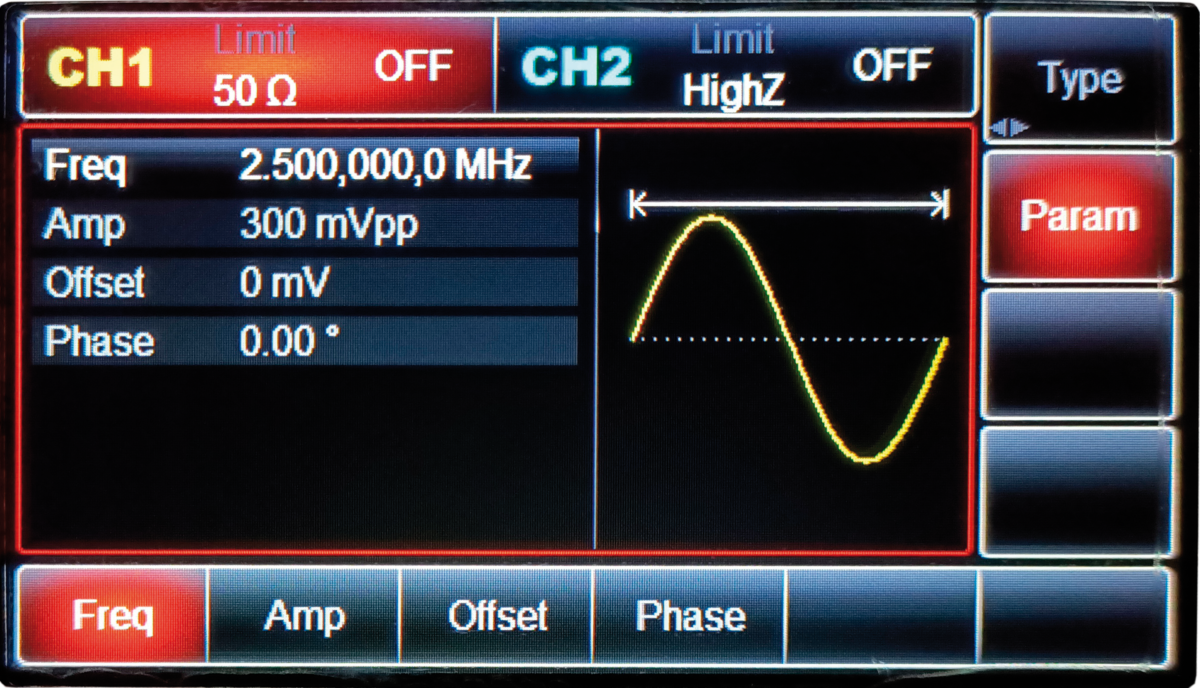
Fig. 6 Impostazione dei parametri per la forma d’onda sinusoidale
Naturalmente se qualcuno dei parametri è già impostato sul valore richiesto, non è necessario modificarlo. Ora è possibile premere il pulsante del canale attivo per accenderlo e visualizzare la forma d’onda generata su un oscilloscopio digitale (DSO). Il risultato è quello visibile nella Fig. 7.
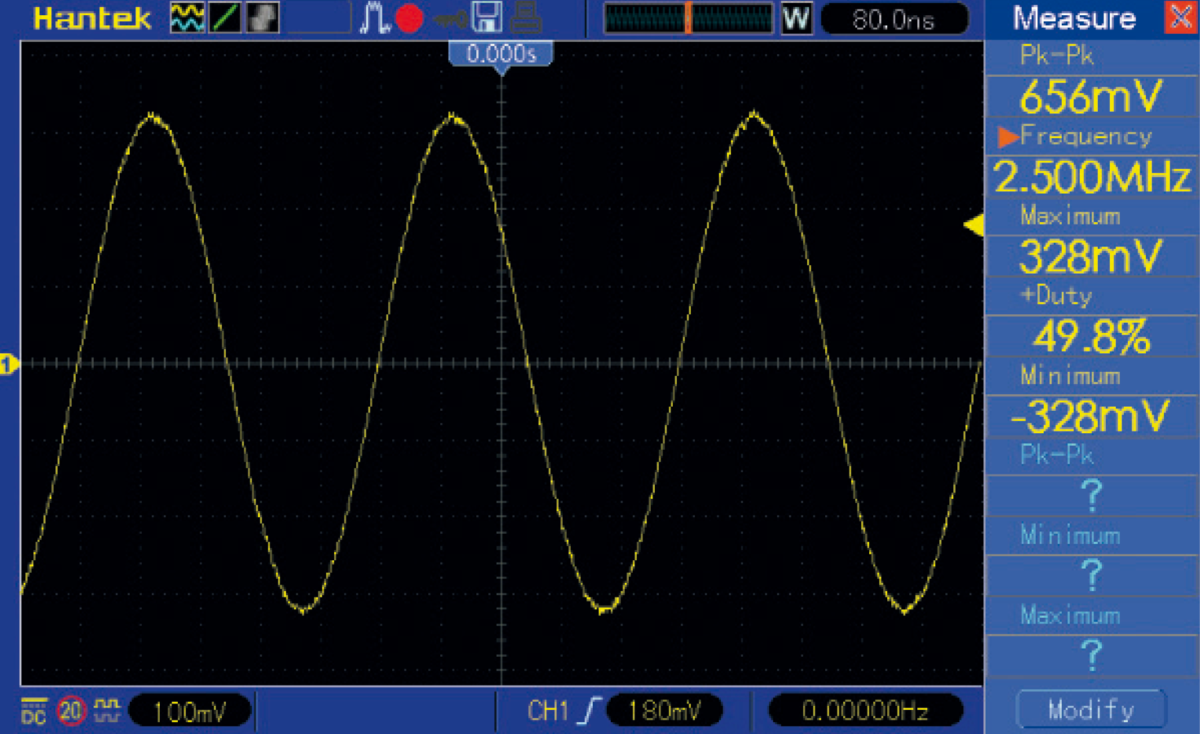
Fig. 7 Forma d’onda sinusoidale dell’esempio
Le altre forme d’onda standard
Con lo stesso metodo appena visto per la sinusoide, è possibile impostare le altre forme d’onda standard, proposte in Fig. 8 (quadra) nella Fig. 9 (impulsiva) in Fig. 10 (rampa ascendente) e Fig. 11 (triangolare) nonché il rumore gaussiano bianco (Fig. 12).
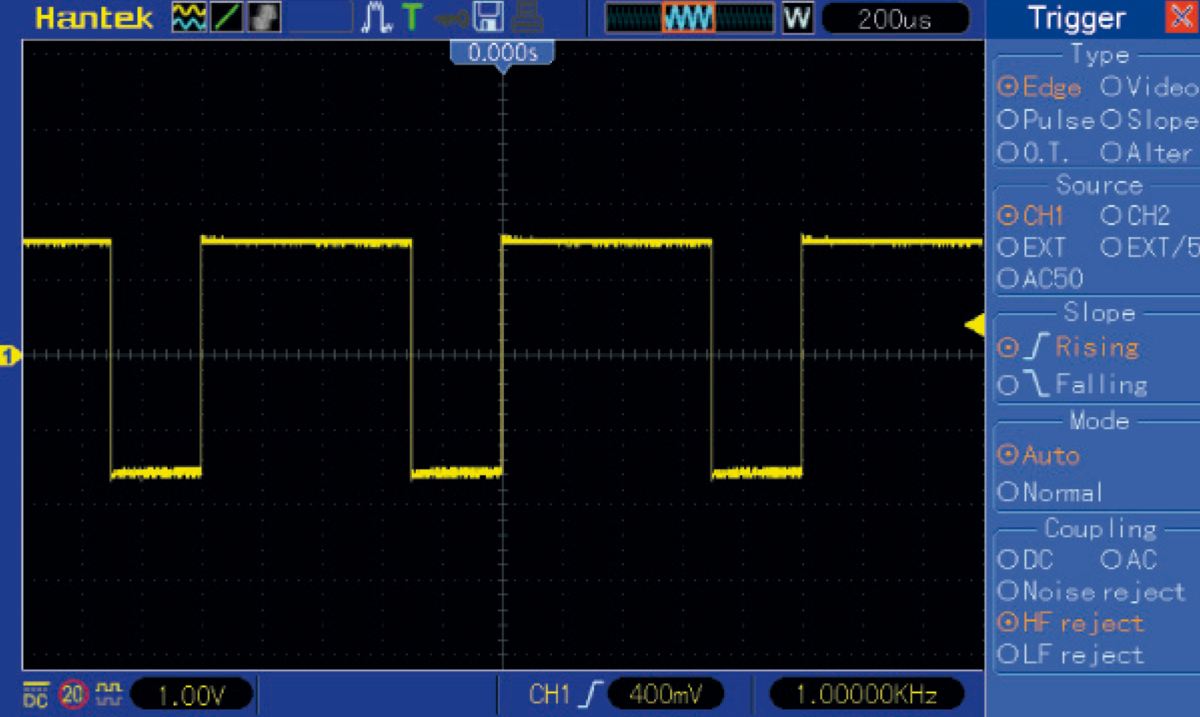
Fig. 8 Forma d’onda quadra
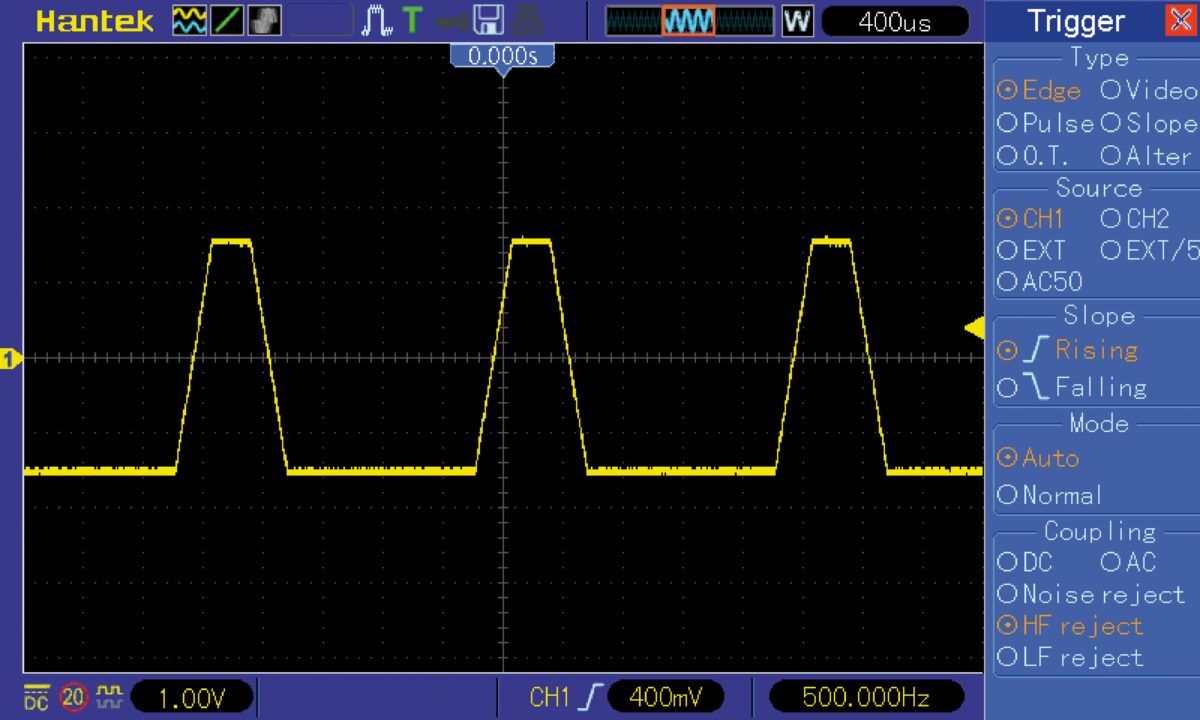
Fig. 9 Forma d’onda impulsiva
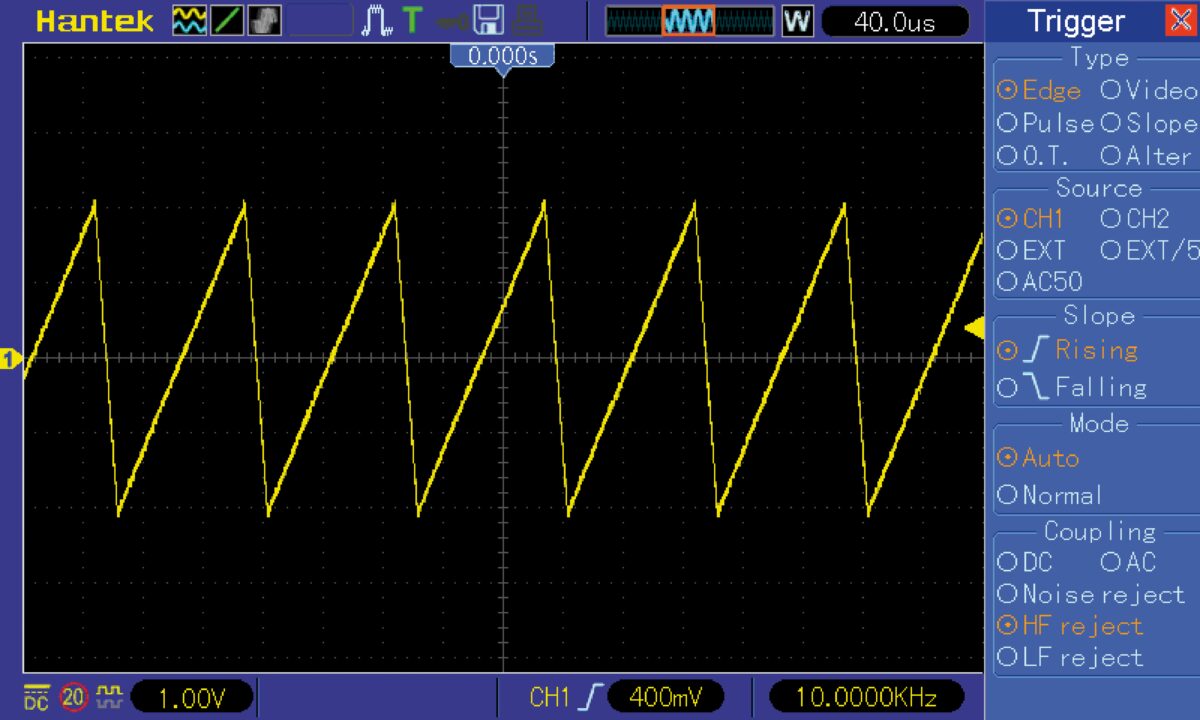
Fig. 10 Forma d’onda rampa ascendente
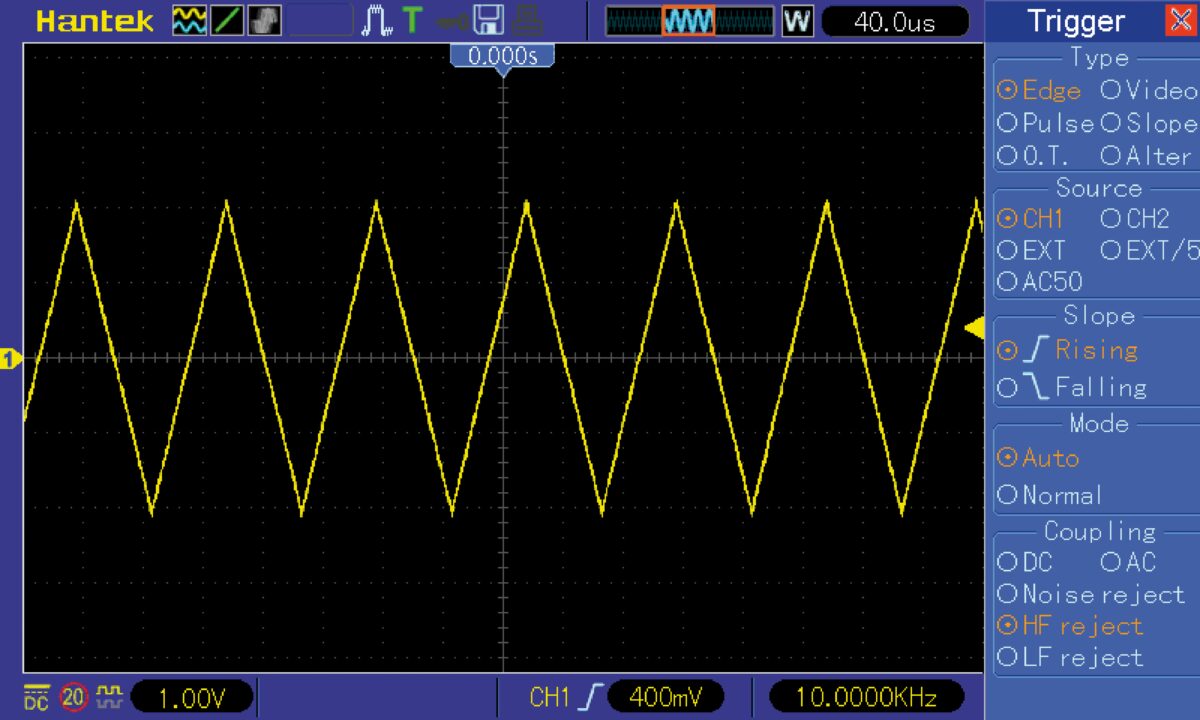
Fig. 11 Forma d’onda a rampa simmetrica (triangolare)
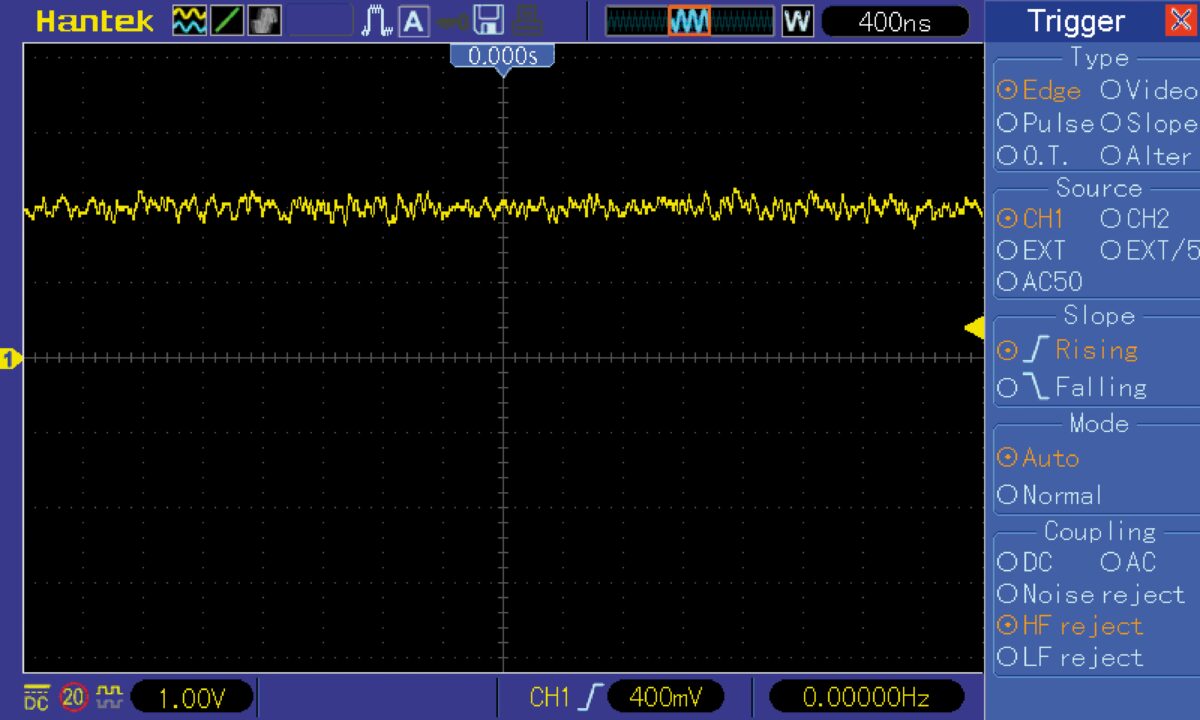
Fig. 12 Forma d’onda con rumore gaussiano bianco
Da notare che alcuni pulsanti svolgono una doppia funzione, in quanto il campo associato può essere espresso in due diverse modalità: è il caso del pulsante Freq (Frequenza), i cui valori si esprimono nella scala dell’Hertz; se si preme una seconda volta, l’etichetta ed il campo del parametro associato cambiano in Period (Periodo), che viene espresso nella scala dei secondi; la relazione tra i due valori è espressa dalla formula F=1/T, cioè frequenza e periodo sono l’uno l’inverso dell’altro.
Anche il pulsante Duty (Duty-Cycle) il cui valore si esprime in %, è alternativo al Width (larghezza dell’impulso); il Duty-Cycle indica la percentuale del livello logico High di un segnale rispetto alla durata dell’intera onda (High + Low) e Width calcola la stessa percentuale in relazione al periodo; per esempio se abbiamo un’onda quadra con frequenza di 1 kHz e Duty-Cycle al 70%, il periodo totale è 1/1000 (Hz) quindi 1 ms, mentre il Width è il 70% di tale valore, quindi 0,7 ms (700 µs).
Il sottomenu MOD
Permette di accedere, tramite i pulsanti inferiori, ai numerosi tipi di modulazione di segnale disponibili, ed applicabili alle forme d’onda standard:
- AM (Modulazione d’Ampiezza);
- FM (Modulazione di Frequenza);
- PM (Modulazione d’Impulso);
- ASK (Modulazione a spostamento di ampiezza);
- FSK (Modulazione a spostamento di frequenza);
- PSK (Modulazione a spostamento di fase);
- PWM (Modulazione a larghezza d’impulso).
Dopo aver attivato il sottomenu Mod, la selezione di una delle modalità genera istantaneamente una forma d’onda modulata, in base ai parametri attuali, che vengono visualizzati sul display.
La modulazione di una forma d’onda generalmente prevede un segnale portante ed un segnale modulante, quindi è necessaria una doppia impostazione per settarla correttamente. Vi sono tre etichette associate ai pulsanti di destra, descritte qui di seguito.
Type: mostra alla base del display l’elenco dei tipi di modulazioni disponibili, da selezionare mediante il pulsante corrispondente (Fig. 13).
La parte inferiore del display ha sei etichette, mentre i tipi di modulazione sono sette, per visualizzare la settima (PWM) occorre premere nuovamente il pulsante Type, una ulteriore pressione torna alle prime sei.
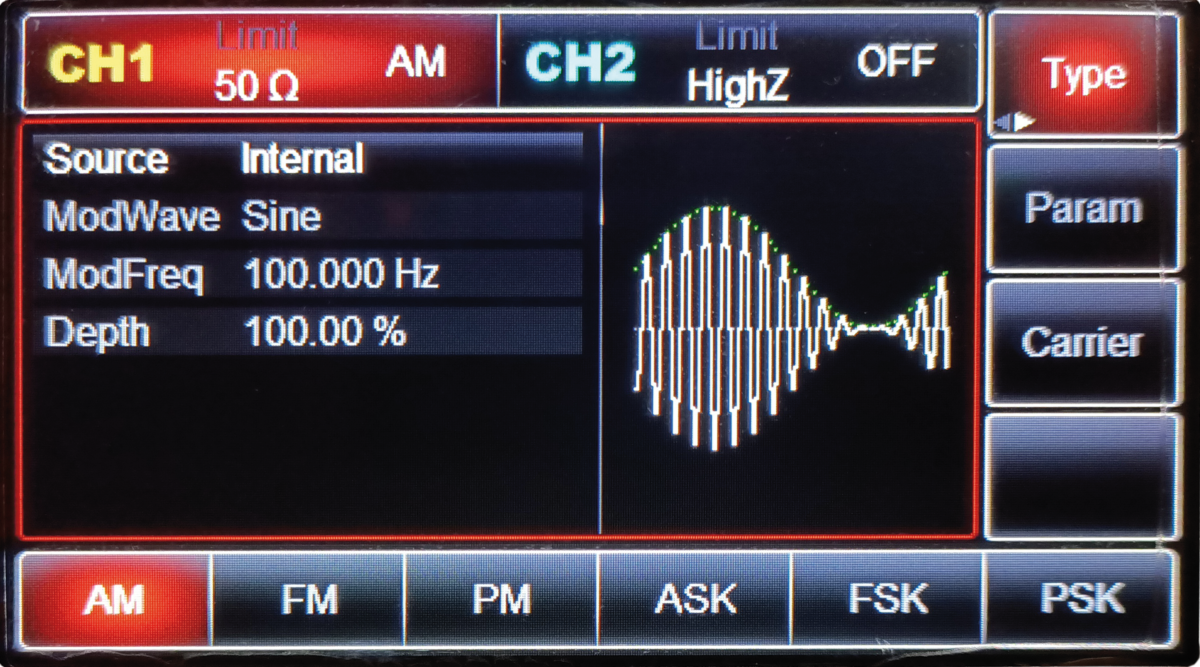
Fig. 13 Selezione del tipo di modulazione
- Param: mostra alla base del display i parametri del segnale modulante.
- Carrier: apre la sezione relativa al segnale portante, allorché sulla destra vengono visualizzate tre etichette:
- Type: (da non confondere con quello della schermata principale), permette di selezionare la forma d’onda standard da usare come portante;
- Param (da non confondere con quello della schermata principale) mostra alla base del display i parametri del segnale portante;
- Return serve per tornare alla schermata del segnale modulante.
Nella Tabella 2 abbiamo riportato i valori impostati sul generatore per ottenere le forme d’onda modulate, dettagliate di seguito, con le relative schermate visualizzate sul DSO.
Proponiamo esempi di impostazione della AM, della FSK e della PWM. Quanto alle FM, PM, ASK e PSK trovate i relativi oscillogrammi rispettivamente in Fig. 14, Fig.15, Fig. 16 e Fig. 17.
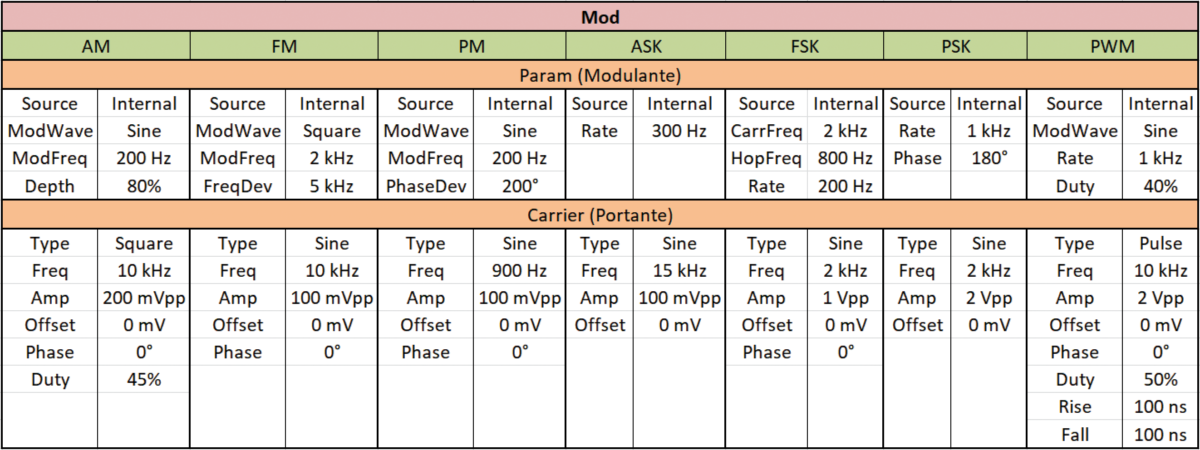
Tabella 2 Parametri usati per il test delle forme d’onda
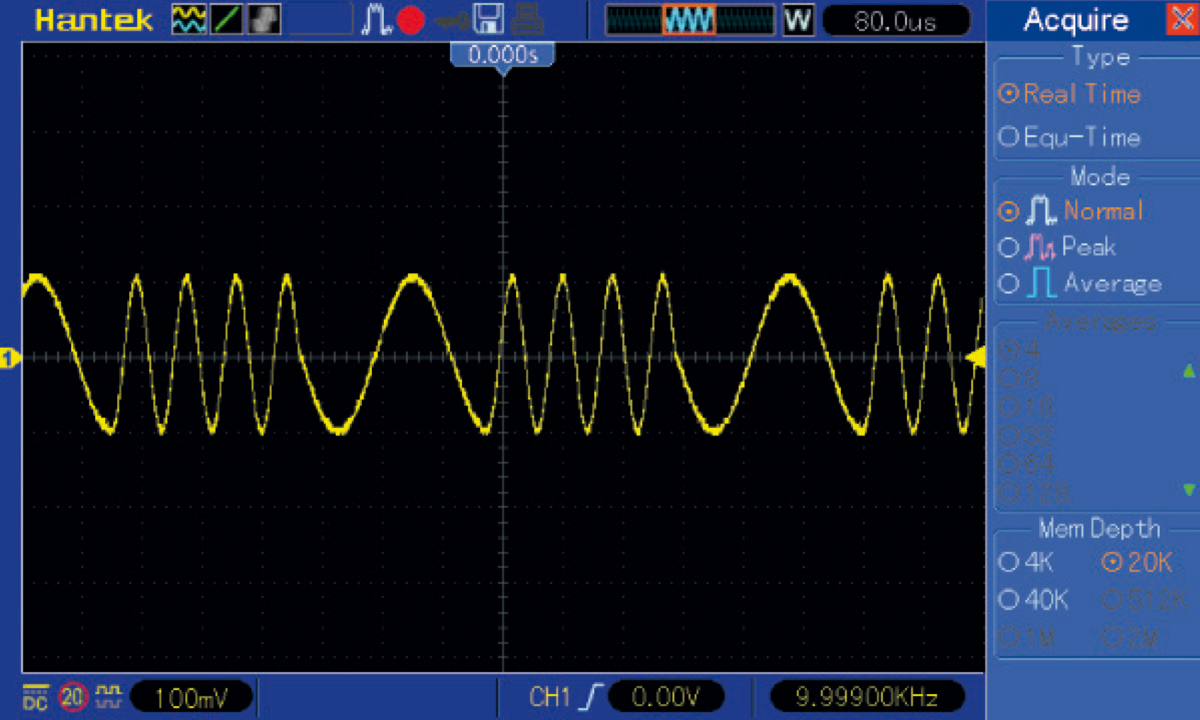
Fig. 14 Segnale modulato in FM
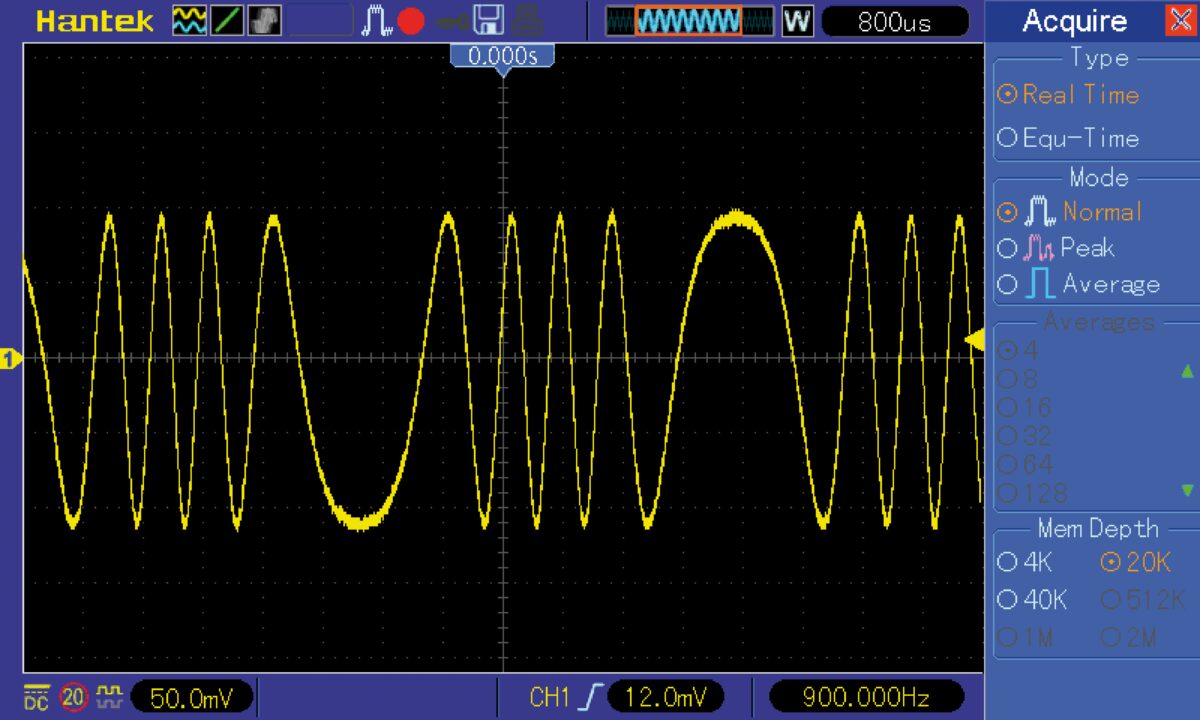
Fig. 15 Segnale modulato in PM
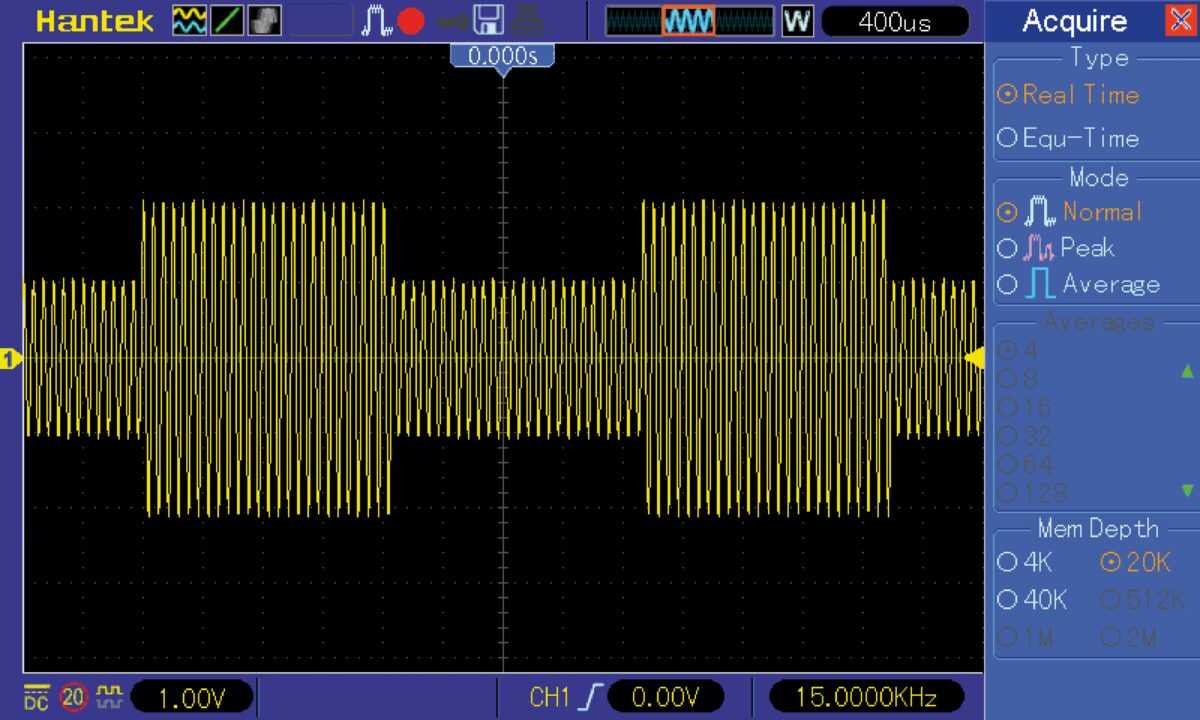
Fig. 16 Segnale modulato in ASK
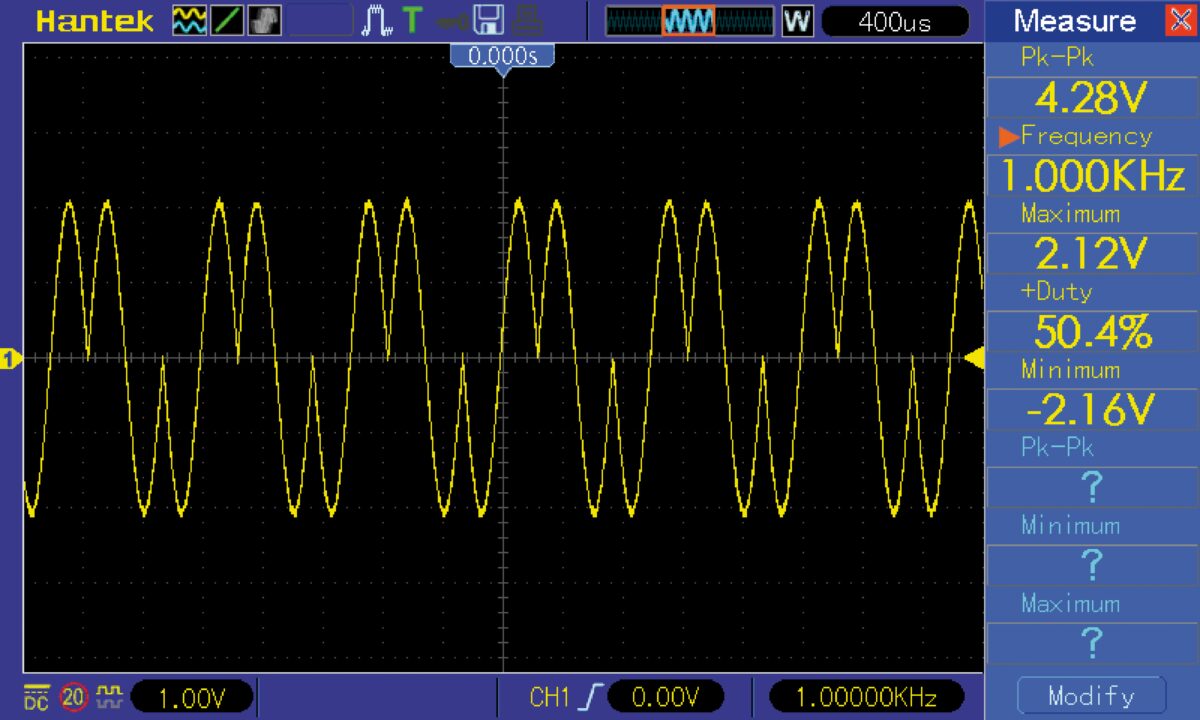
Fig. 17 Segnale modulato in PSK
Modulazione d’ampiezza (AM)
Vediamo come settare tutti i parametri di un segnale modulato in ampiezza.
Dopo la pressione del pulsante Mod occorre premere il pulsante AM, quindi premere Param (sezione del segnale modulante) e selezionare o inserire i valori come di seguito descritto.
Source: è la sorgente del segnale modulante, può essere interna, sfruttando quindi l’elenco delle forme d’onda standard disponibili nel generatore, oppure esterna, per applicare un segnale esterno al generatore, tramite il BNC localizzato sul pannello posteriore; selezionare Internal.
Da notare che i BNC d’ingresso per fonti esterne sono due, uno prevede l’applicazione di segnali di tipo analogico (Modulation In), l’altro invece accetta solo segnali digitali (FSK/Trig/CNT).
Nel caso della modulazione AM si usa il Modulation In.
- ModWave: è la forma d’onda standard da usare come modulante; selezionare Sine.
- ModFreq: è la frequenza della forma d’onda selezionata; inserire il valore 200 e premere Hz.
- Depth: è la profondità di modulazione (inserire il valore 80 e premere %).
Naturalmente se qualcuno dei parametri è già impostato sul valore richiesto, non è necessario modificarlo. Una volta completato l’inserimento dei parametri del segnale modulante, premendo Carrier si passa a quelli del segnale portante:
- Type: permette di selezionare una forma d’onda standard per la portante; selezionare Square e premere Param (da notare che l’elenco dei parametri visualizzati dipende dalla forma d’onda selezionata);
- Freq: è la frequenza della forma d’onda selezionata; inserire il valore 10 e premere kHz;
- Amp: è l’ampiezza della forma d’onda selezionata; inserire il valore 200 e premere mVpp;
- Offset: è il livello di Offset DC da applicare alla portante; inserire 0 e premere mV;
- Phase: è la fase del segnale portante, inserire 0 e premere °;
- Duty: è il Duty Cycle della forma d’onda selezionata; inserire il valore 45 e premere %.
Come sempre, se qualcuno dei parametri è già impostato sul valore richiesto, non è necessario modificarlo. Terminato l’inserimento di tutti i parametri della portante premendo Return si torna alla schermata della modulante ed il display mostrerà in anteprima il segnale impostato (Fig. 18).
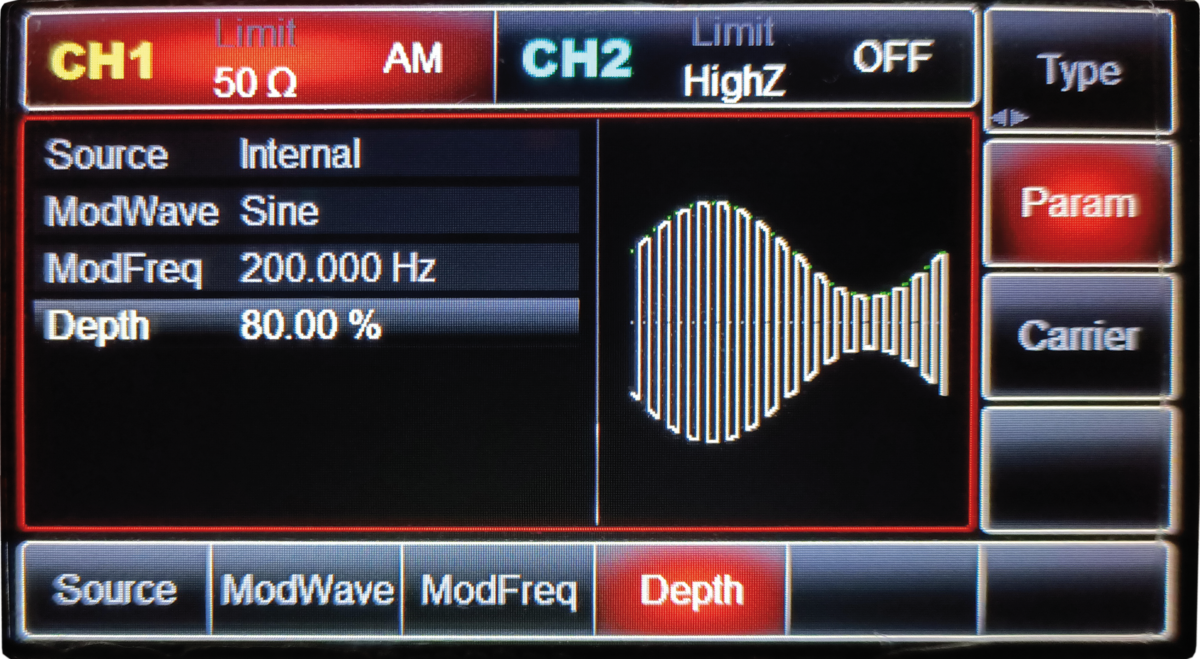
Fig. 18 Impostazione dei parametri per la modulazione AM
Ora è possibile premere il pulsante del canale attivo per accenderlo e visualizzare la forma d’onda generata su un oscilloscopio digitale (DSO). Il risultato è quello visibile nella Fig. 19.
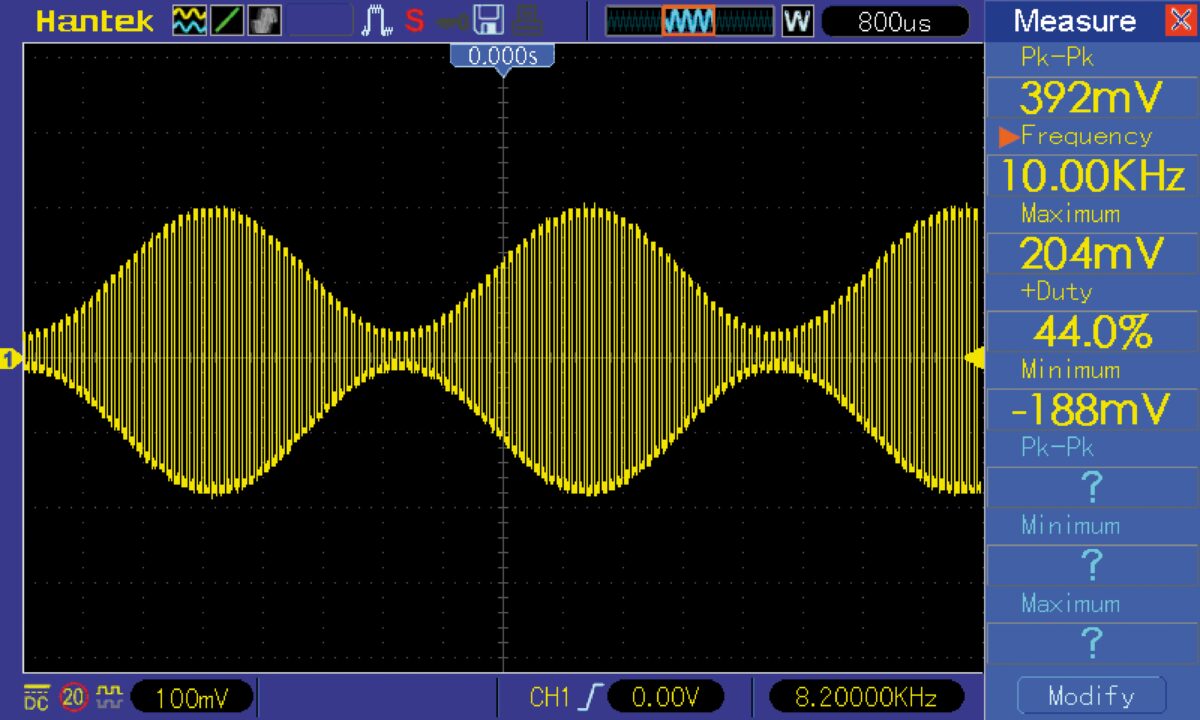
Fig. 19 Segnale dell’esempio modulato in AM
La modulazione di frequenza (FSK)
Vediamo adesso come settare tutti i parametri di un segnale modulato in FSK. Dopo la pressione del pulsante Mod occorre premere il pulsante FSK, quindi premere Carrier per impostare i parametri del segnale portante, i quali sono:
- Type: permette di selezionare una forma d’onda standard per la portante; selezionare Sine e premere Param (l’elenco dei parametri visualizzati dipende dalla forma d’onda selezionata);
- Freq: è la frequenza della forma d’onda selezionata; inserire 2 e premere kHz;
- Amp: è l’ampiezza della forma d’onda selezionata, inserire 1 e premere Vpp;
- Offset: è il livello di Offset DC da applicare alla portante, inserire 0 e premere mV;
- Phase: è la fase del segnale portante, inserire il valore 0 e premere il pulsante °.
Come sempre, se qualcuno dei parametri è già impostato sul valore richiesto, non è necessario modificarlo.
Terminato l’inserimento di tutti i parametri della portante premendo Return si passa alla schermata delle frequenze di salto e FSK, premere Param e selezionare o inserire i seguenti parametri e rispettivi valori.
Source: è la sorgente del segnale modulante, può essere interna, sfruttando quindi l’elenco delle forme d’onda standard disponibili nel generatore, oppure esterna, per applicare un segnale esterno al generatore, tramite il BNC localizzato sul pannello posteriore. Selezionare Internal. Da notare che i BNC d’ingresso per fonti esterne sono due: uno prevede l’applicazione di segnali di tipo analogico (Modulation In), mentre l’altro accetta solo segnali digitali (FSK/Trig/CNT). Nel caso della modulazione FSK si usa l‘ingresso FSK/Trig/CNT.
CarrFreq: è la frequenza della forma d’onda portante, già inserita nella sezione Carrier, quindi non va modificata.
HopFreq: è la frequenza di salto (inserire 800 e premere Hz).
Rate: è la frequenza FSK; inserire 200 e premere Hz.
Naturalmente se qualcuno dei parametri è già impostato sul valore richiesto, non è necessario modificarlo. Una volta completato l’inserimento dei parametri relativi alle frequenze, il display mostrerà in anteprima il segnale impostato (Fig. 20).
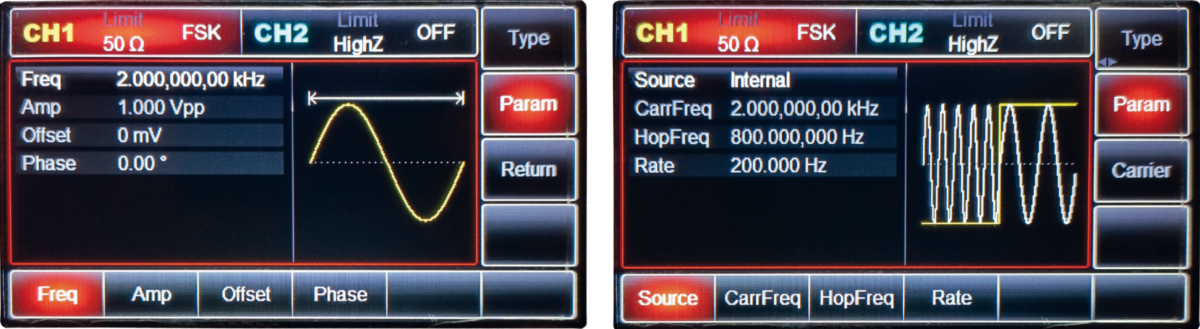
Fig. 20 Impostazione dei parametri per la modulazione FSK
Ora è possibile premere il pulsante del canale attivo per accenderlo e visualizzare la forma d’onda generata su un oscilloscopio digitale (DSO).
Il risultato è quello visibile nella Fig. 21.
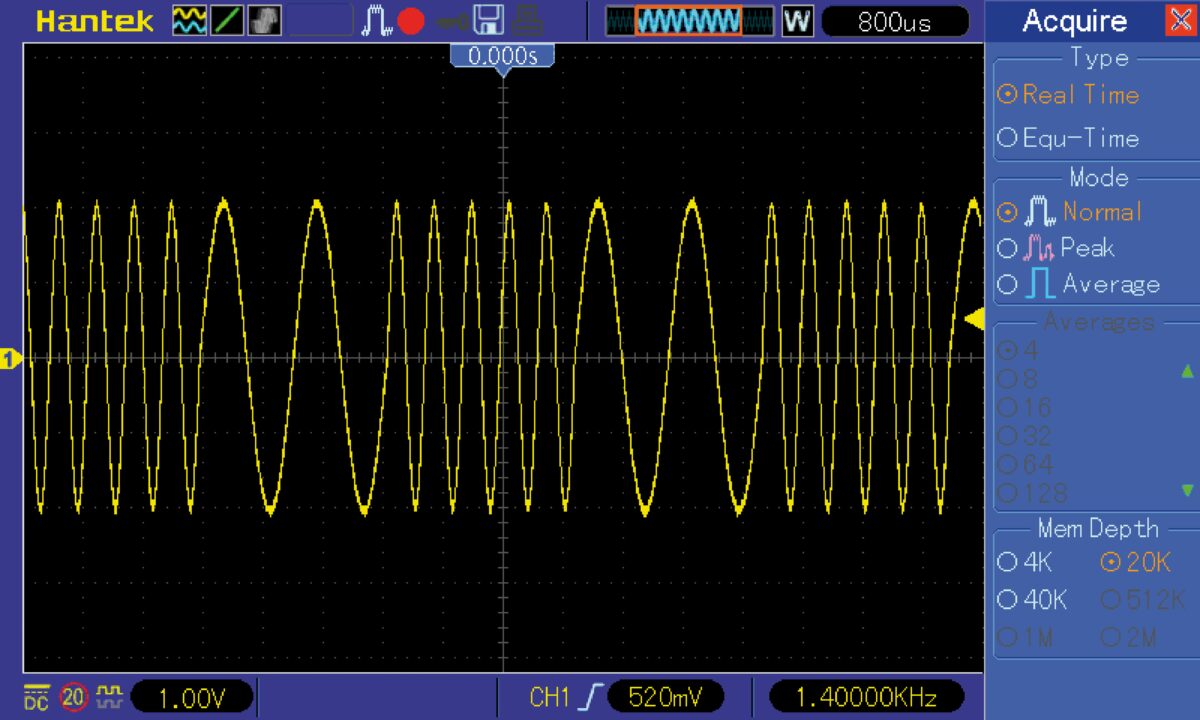
Fig. 21 Segnale dell’esempio modulato in FSK
Modulazione PWM
Vediamo come settare tutti i parametri di un segnale modulato in PWM. Dopo la pressione del pulsante Mod occorre premere il pulsante Type, se l’etichetta PWM non è visibile occorre ripremere Type e selezionare PWM, quindi premere Carrier per impostare i parametri del segnale portante:
- Type: servirebbe per selezionare la forma d’onda standard per la portante, ma in questo caso l’unica disponibile è quella impulsiva (Pulse), quindi non bisogna usarlo; l’elenco dei parametri visualizzati dipende dalla forma d’onda selezionata;
- Freq: è la frequenza della forma d’onda selezionata, inserire 10 e premere kHz;
- Amp: è l’ampiezza della forma d’onda selezionata, inserire 2 e premere Vpp;
- Offset: è il livello di Offset DC da applicare alla portante, inserire 0 e premere mV;
- Phase: è la fase del segnale portante, inserire 0 e premere °.
- Duty: è il Duty-Cycle della portante, inserire 50 e premere %;
- Rise: è il tempo del fronte di salita, inserire 100 e premere ns, quindi premere Param per visualizzare il successivo parametro, localizzato in un’altra maschera;
- Fall: è il tempo del fronte di discesa, inserire 100 e premere ns.
Come sempre, se qualcuno dei parametri è già impostato sul valore richiesto, non è necessario modificarlo. Terminato l’inserimento di tutti i parametri della portante, premendo Return si passa alla schermata della forma d’onda modulante, premere Param e selezionare o inserire i valori dettagliati qui di seguito.
Source: è la sorgente del segnale modulante, può essere interna, sfruttando quindi l’elenco delle forme d’onda standard disponibili nel generatore, oppure esterna, per applicare un segnale esterno al generatore, tramite il BNC localizzato sul pannello posteriore. Selezionare Internal; da notare che i BNC d’ingresso per fonti esterne sono due, uno prevede l’applicazione di segnali di tipo analogico (Modulation In), l’altro invece accetta solo segnali digitali (FSK/Trig/CNT). Nel caso della modulazione PWM si usa l‘ingresso Modulation In.
ModWave: è la forma d’onda standard da usare come modulante, selezionare Sine.
Rate: è la frequenza modulante, inserire 1 e premere kHz.
Duty: è il Duty-Cycle della modulante, inserire 40 e premere %.
Naturalmente se qualcuno dei parametri è già impostato sul valore richiesto, non è necessario modificarlo. Una volta completato l’inserimento dei parametri relativi alla modulazione PWM, il display mostrerà in anteprima il segnale impostato (Fig. 22).
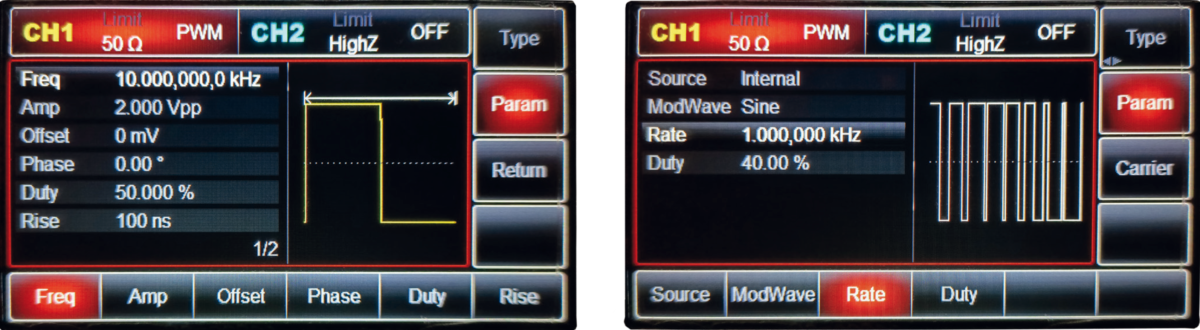
Fig. 22 Impostazione dei parametri per la modulazione PWM
Ora è possibile premere il pulsante del canale attivo per accenderlo e visualizzare la forma d’onda generata su un oscilloscopio digitale (DSO). Il risultato è quello visibile nella Fig. 23.
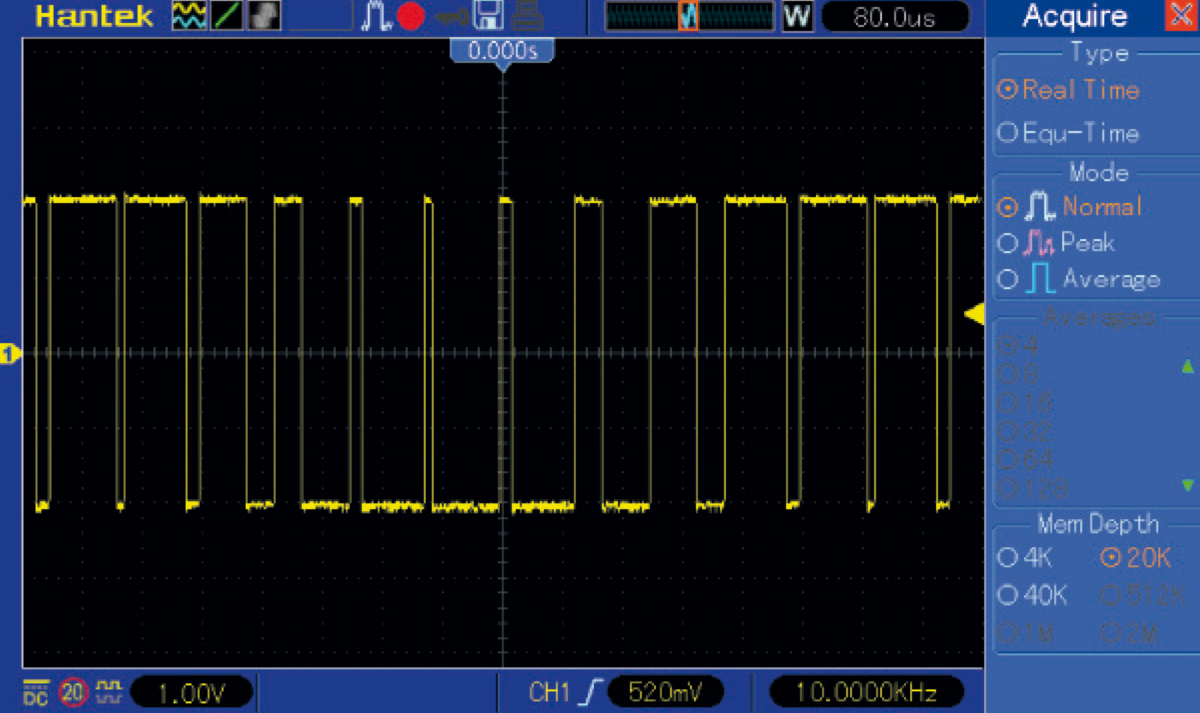
Fig. 23 Segnale modulato in PWM relativo all’esempio
Il sottomenu SWEEP
Questo sottomenu è dedicato esclusivamente alla modalità sweep, la quale consiste nel generare un range di frequenze, racchiuse tra una frequenza di start ed una di stop, in un lasso di tempo preimpostabile; il processo può essere di tipo lineare o logaritmico. Dopo la pressione del pulsante Sweep, sulla parte destra appaiono le consuete tre etichette per le impostazioni; a questo punto bisogna premere il pulsante Type e quindi Log. Per operare nella modalità Sweep premere il pulsante Carrier per impostare la forma d’onda da usare:
- Type: selezionare Sine, quindi premere Param;
- Freq: è la frequenza di START, inserire 100 e premere Hz;
- Amp: è l’ampiezza del segnale, inserire 1 e premere Vpp;
- Offset: è il livello di Offset DC da applicare al segnale, inserire 0 e premere mV;
- Phase: è la fase del segnale, inserire 0 e premere °.
A questo punto si può premere Return per tornare alla maschera precedente, e premere Param:
StartFreq: è la frequenza iniziale (START) del range, già inserita nella sezione Carrier, quindi non va modificata;
StopFreq: è la frequenza finale (STOP) del range, inserire 20 e premere kHz;
Time: è la durata dello Sweep, inserire 5 e premere ms;
TrigSrc: è la sorgente del Trigger, selezionare Internal;
TrigOut: è il comando di attivazione o disattivazione del segnale di Trigger destinato ad una apparecchiatura esterna, selezionare Off.
Se questo parametro viene impostato su On, il segnale di Trigger viene emesso sul BNC FSK/Trig/CNT, localizzato sul pannello posteriore del generatore.
Naturalmente, anche in questo caso se qualcuno dei parametri è già impostato sul valore richiesto, non è necessario modificarlo.
Una volta completato l’inserimento di tutti i parametri relativi allo Sweep, il display mostrerà in anteprima il segnale impostato (Fig. 24).
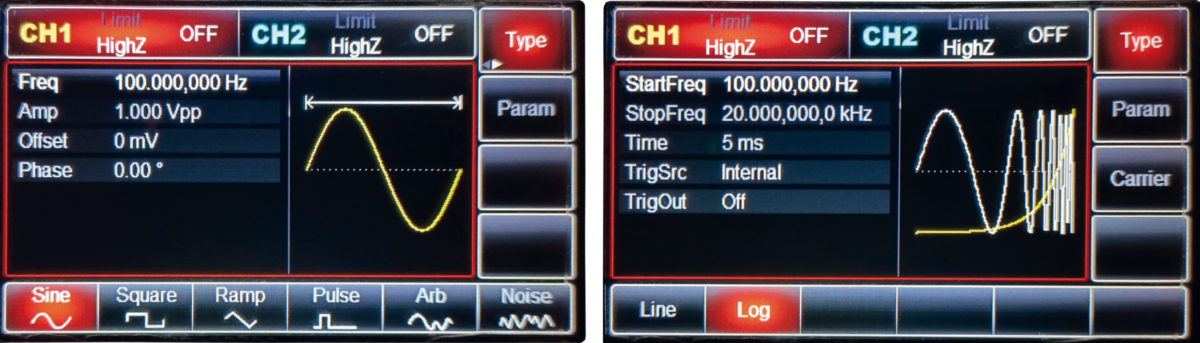
Fig. 24 Impostazione dei parametri per la modalità Sweep
Ora è possibile premere il pulsante del canale attivo per accenderlo e visualizzare la forma d’onda generata su un oscilloscopio digitale (DSO).
Il risultato è quello visibile nella Fig. 25.
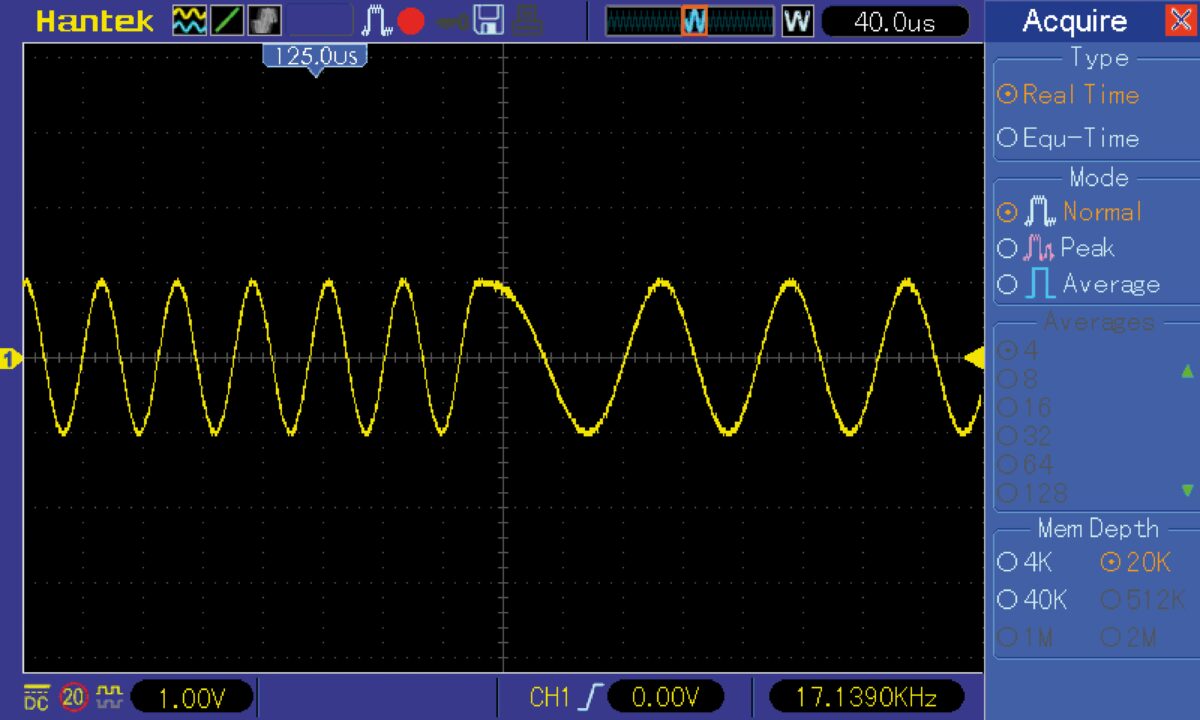
Fig. 25 Segnale di esempio della modalità Sweep
Il sottomenu BURST
Il predetto sottomenu è dedicato esclusivamente alla modalità Burst, che consiste nel generare treni di impulsi a frequenza fissa, intervallati da un periodo di assenza di segnale.
Il processo può essere di tipo lineare o logaritmico.
Dopo la pressione del pulsante Burst, sulla parte destra appaiono le consuete tre etichette per le impostazioni. Premere il pulsante Type e quindi NCyc.
Premere il pulsante Carrier per impostare la forma d’onda da usare:
- Type: selezionare Sine, quindi premere Param;
- Period: è il periodo del segnale, inserire 5 e premere ms;
Nota bene: se sul display è visibile l’opzione frequenza, bisogna premere il pulsante Freq per passare all’opzione periodo, e viceversa. - Amp: è l’ampiezza del segnale, inserire 500 e premere mVpp;
- Offset: è il livello di Offset DC da applicare al segnale, inserire 0 e premere mV;
- Phase: è la fase del segnale, inserire 0 e premere °.
A questo punto si può premere Return per tornare alla maschera precedente, e premere Param:
TrigSrc: è la sorgente del Trigger, selezionare Internal;
TrigOut: è il comando di attivazione o disattivazione del segnale di Trigger destinato ad una apparecchiatura esterna, selezionare Off.
Se questo parametro viene impostato su On, il segnale di Trigger viene emesso sul BNC FSK/Trig/CNT, localizzato sul pannello posteriore del generatore.
Period: definisce l’intervallo di tempo tra l’inizio di un ciclo Burst e quello del ciclo Burst successivo, inserire 15 e premere ms;
Phase: è la fase del Burst, inserire 0 e premere °.
Cycles: è il numero di cicli che compongono il singolo Burst, inserire 2 e premere Ok.
Naturalmente se qualcuno dei parametri è già impostato sul valore richiesto, non è necessario modificarlo.
Una volta completato l’inserimento di tutti i parametri relativi al Burst, il display mostrerà in anteprima il segnale impostato (Fig. 26).
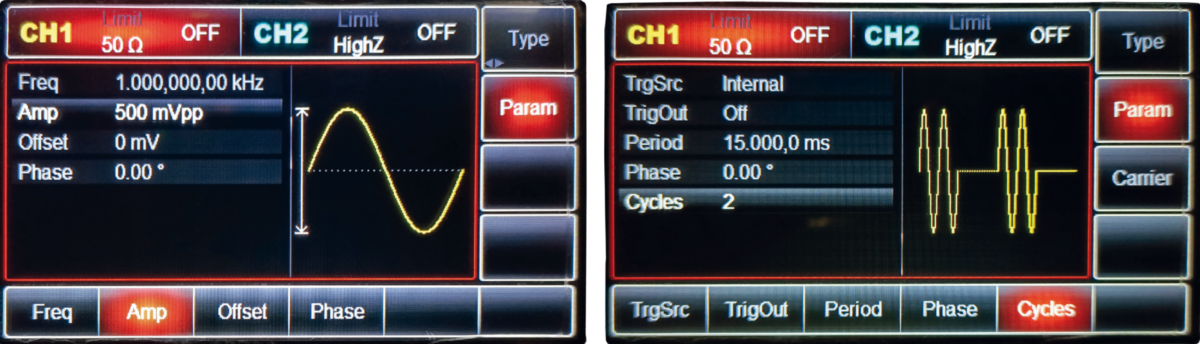
Fig. 26 Impostazione dei parametri per la modalità Burst
Ora è possibile premere il pulsante del canale attivo per accenderlo e visualizzare la forma d’onda generata su un oscilloscopio digitale (DSO). Il risultato è quello visibile nella Fig. 27.
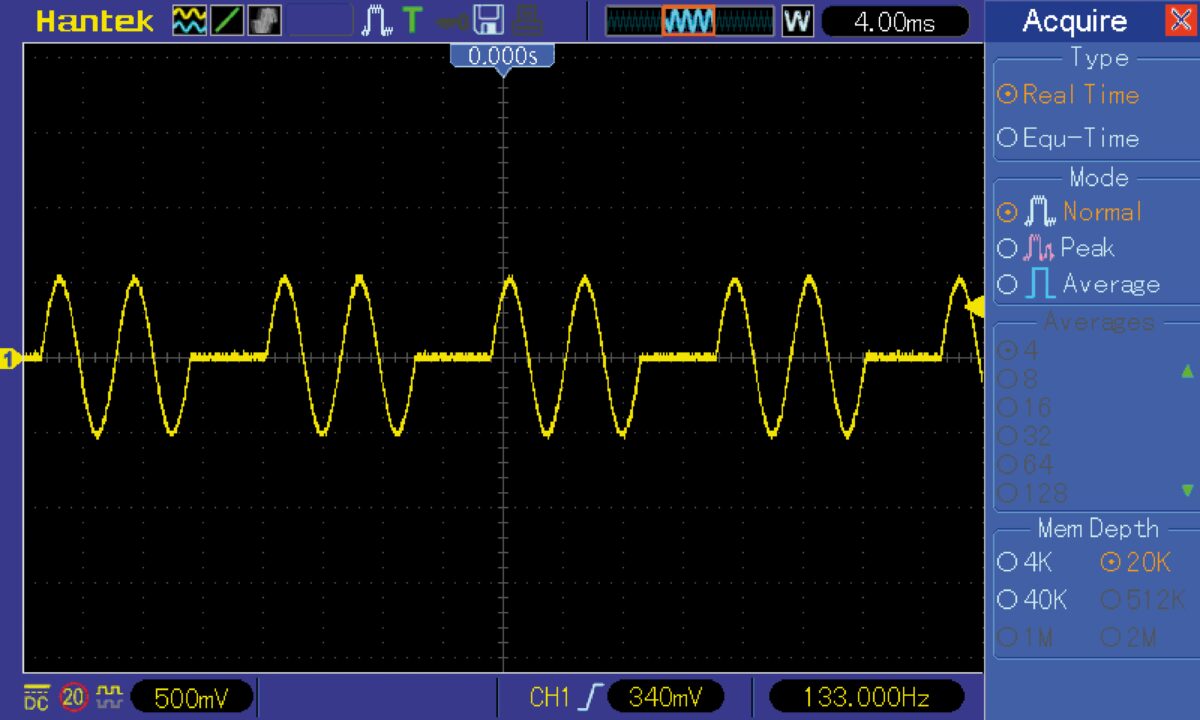
Fig. 27 Segnale prodotto in modalità Burst
Le forme d’onda arbitrarie
Per forme d’onda arbitrarie si intendono segnali non standard, quindi anche non periodici, che in genere vengono programmati per usi specifici.
L’etichetta corrispondente all’attivazione dei parametri delle forme d’onda arbitrarie si trova con le forme d’onda standard, quindi occorre seguire il percorso Menu>Wave>Type>Arb.
L’unico pulsante disponibile è Param, che permette di attivare tutti i parametri.
Nella memoria interna del generatore sono presenti ben 200 forme d’onda arbitrarie, organizzate in 40 pagine.
Per il nostro esempio attiveremo la forma d’onda che emula il segnale tipico dell’elettrocardiogramma (ECG), che trova importanti applicazioni nel campo della ricerca biomedica.
ArbSel: permette di cercare la forma d’onda, si può usare la manopola multiuso o i quattro pulsanti con le freccette direzionali per selezionare quella richiesta.
Selezionare la forma n. 46 (con il nome cardiac.bsv) e premere Ok o il pulsante centrale della manopola multiuso;
Period: è la durata del singolo ciclo della forma d’onda selezionata, inserire 820 e premere ms;
Amp: è l’ampiezza del segnale, inserire 100 e premere mVpp;
Offset: è il livello di Offset DC da applicare al segnale, inserire 0 e premere mV;
Phase: è la fase del segnale, inserire 0 e premere °.
Una volta completato l’inserimento di tutti i parametri relativi alla forma d’onda arbitraria, il display mostrerà in anteprima il segnale impostato (Fig. 28).
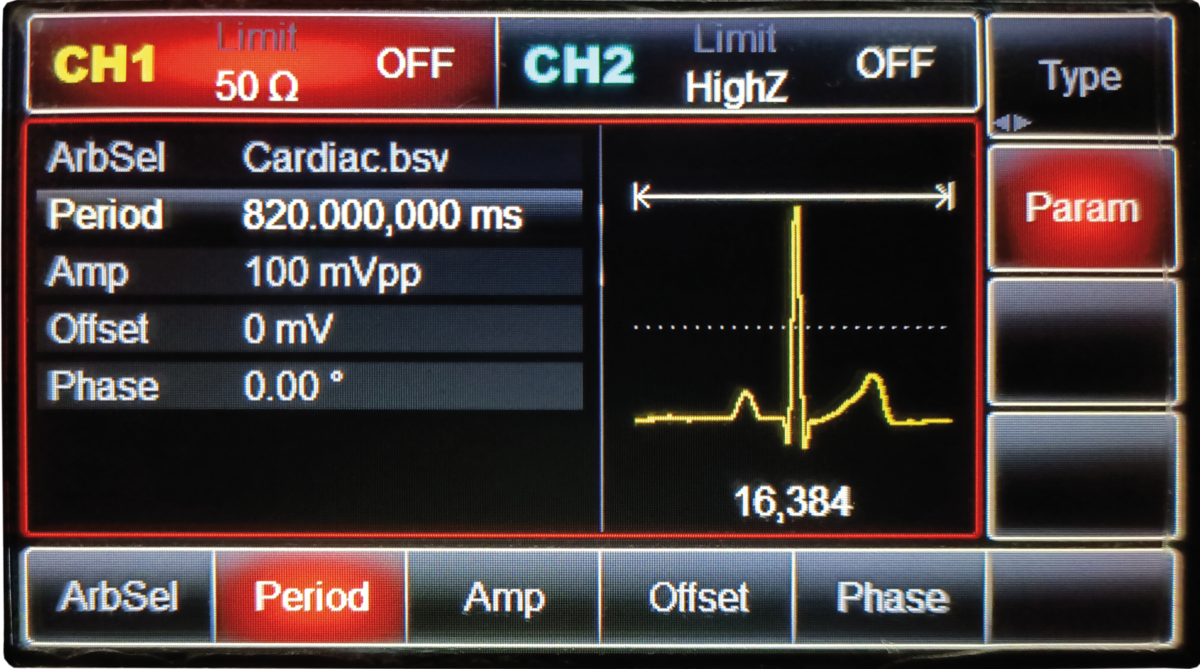
Fig. 28 Impostazione dei parametri per la forma d’onda arbitraria
Ora è possibile premere il pulsante del canale attivo per accenderlo e visualizzare la forma d’onda generata su un oscilloscopio digitale (DSO).
Il risultato è quello visibile nella Fig. 29.
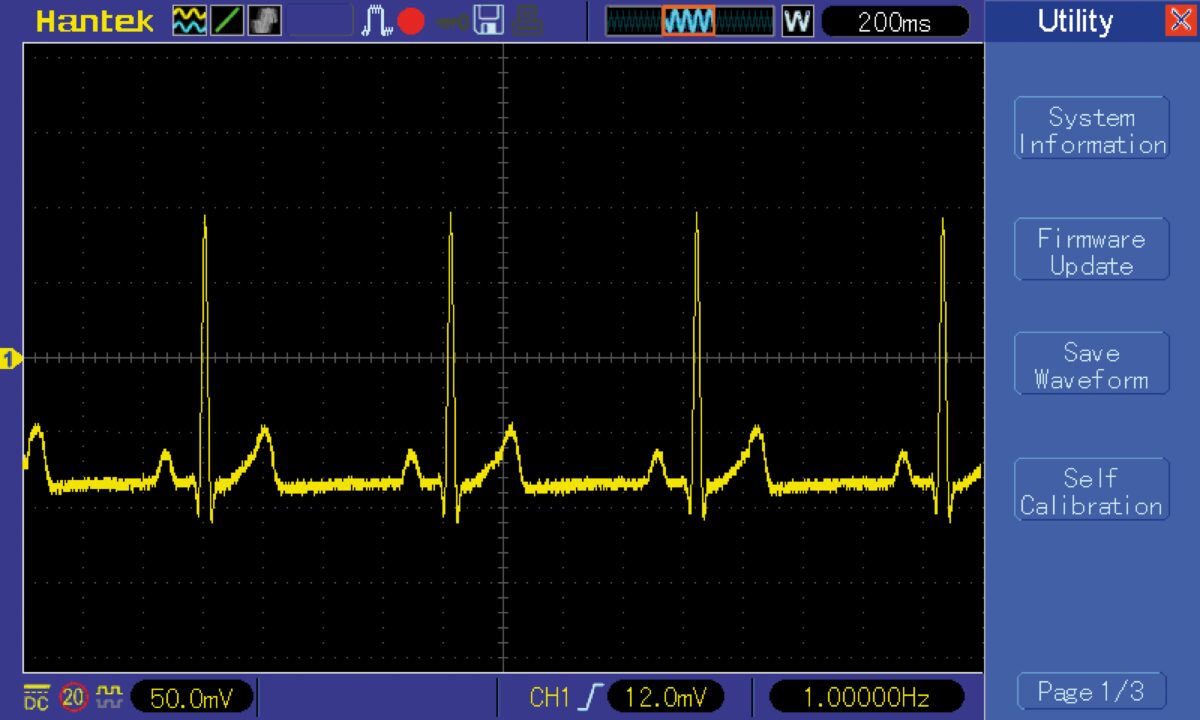
Fig. 29 Segnale arbitrario tipo ECG
Il pulsante utility
La pressione di questo pulsante mostra sulla destra i sottomenu: CH1Setting, CH2Setting, Counter e System.
Vediamo le funzioni associate, dettagliate nella struttura proposta dalla Tabella 3 e descritte qui di seguito.
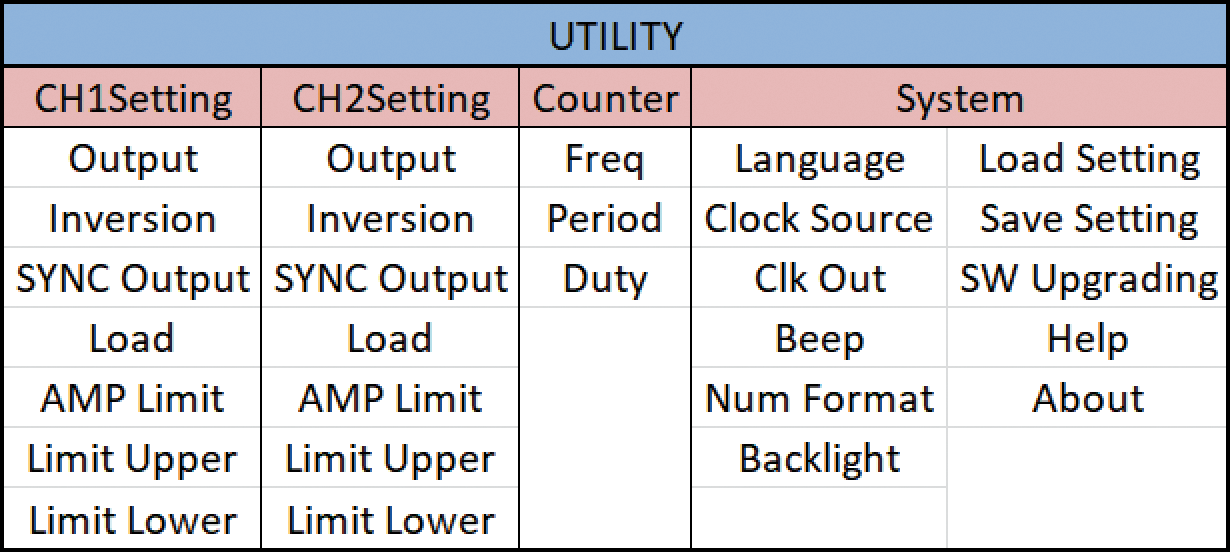
Tabella 3 Organizzazione del pulsante UTILITY
CH1Setting e CH2Setting
Servono per le impostazioni di base dei due canali CH1 e CH2. Sono disponibili sette parametri, l’ultimo dei quali è visibile premendo il pulsante CH1/2Setting una seconda volta.
Output: (Off/On) serve per l’attivazione dell’uscita del relativo canale; in alternativa si può usare il pulsante posto sopra il BNC;
Inversion: (Off/On) inverte la forma d’onda in senso verticale;
SYNC Output: (CH1/CH2/Off) emette un segnale di sincronismo, collegato al canale selezionato, sul BNC Sync, posto sul pannello anteriore;
Load: è l’impedenza d’uscita del canale, può essere impostata tra 1 Ω e 1 k Ω o su HighZ (alta impedenza).
Counter
Attiva la funzione frequenzimetro, per la lettura di frequenza, periodo e Duty Cycle di un segnale a livello logico TTL, applicato al BNC FSK/Trig/CNT, localizzato sul pannello posteriore. Sono presenti tre etichette: Freq, Period e Duty, ma la pressione dei relativi pulsanti non ha alcun effetto sullo strumento. Il range di frequenza misurabile va da 100 mHz a 200 MHz.
System
Questo sottomenu serve per utilizzare alcune funzioni generali del generatore. Sono disponibili diversi parametri, di seguito elencati e descritti.
Language: è possibile selezionare la lingua dello strumento tra Inglese, Cinese e Tedesco.
Clock Source: (Internal/External) selezione la sorgente di clock interna dello strumento oppure una esterna da 10 MHz, da applicare al BNC “10MHz In”, localizzato sul pannello posteriore.
Questa opzione è utile per il collegamento sincronizzato di più generatori, un master che mette a disposizione il proprio clock interno sul BNC “10MHz Out”, e uno o più slave che useranno questo clock come sorgente esterna da applicare al loro BNC “10MHz In”.
Clock Out: (Off/On) attiva l’uscita del BNC “10MHz Out”.
Beep: (Off/On) attiva o disattiva l’emissione di un beep alla pressione dei pulsanti.
Num Format: (Comma/Space/None) attiva il separatore con la virgola o con lo spazio, oppure disattiva entrambi.
Backlight: serve per regolare la retroilluminazione del display, premendo uno dei pulsanti inferiori associati ai seguenti valori: 10%, 30%, 50%, 70%, 90% (default) e 100%.
Load Setting: serve per caricare i parametri di impostazione dello strumento da un file con estensione .ucf che deve essere inserito in una pen drive.
Save Setting: salva i parametri di impostazione attuali dello strumento su una pen drive, sotto forma di file con denominazione “ConfigXXX.ucf”, dove XXX è un valore progressivo.
Software Upgrading: aggiorna il firmware dello strumento tramite uno specifico file da caricare sulla pen drive.
Help: appare una dicitura che spiega che premendo e mantenendo premuto un pulsante apparirà un riquadro che ne spiega la funzione;
About: fornisce le informazioni dello strumento: modello, numero di serie e versione hardware e software.
Programmazione del Generatore di funzioni
Un’ultima nota riguarda la possibilità di interagire con il generatore, per la creazione e modifica di forme d’onda arbitrarie, collegandolo ad un Personal Computer tramite la porta USB localizzata sul pannello posteriore.
Per fare ciò, nel PC bisogna installare un software specifico reperibile sul sito del produttore.
Naturalmente esiste un corposo manuale e ulteriori informazioni sono reperibili direttamente sul sito della UNI-T.
Conclusioni
Bene, possiamo terminare qui la recensione del generatore di funzioni professionale UNI-T UTG2025A, avendo descritto nei particolari le qualità, potenzialità e funzionalità salienti.
Se ritenete di aver riconosciuto, in questa recensione, lo strumento che fa per voi, vi diamo un’indicazione per acquistarlo: il prodotto è disponibile presso Futura Elettronica su www.futuranet.it, con il codice TP388.



